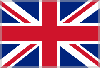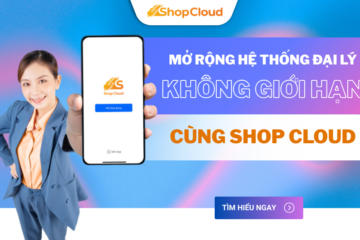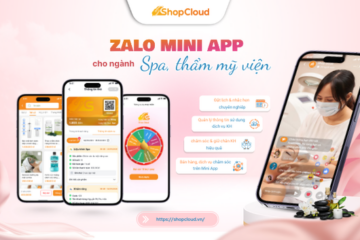Truy Vấn Tự Động Zalo OA Là Gì? Lợi Ích Và Cách Thiết Lập
Truy vấn tự động là một tính năng cực kỳ hữu ích của Zalo, đặc biệt là đối với các doanh nghiệp đã đăng ký tài khoản OA trên nền tảng này. Vậy chính xác thì truy vấn tự động Zalo OA là gì, có những lợi ích nào và cách thiết lập nó ra sao? Cùng Shop Cloud tìm hiểu trong bài viết này nhé!
Truy Vấn Tự Động Zalo OA Là Gì?
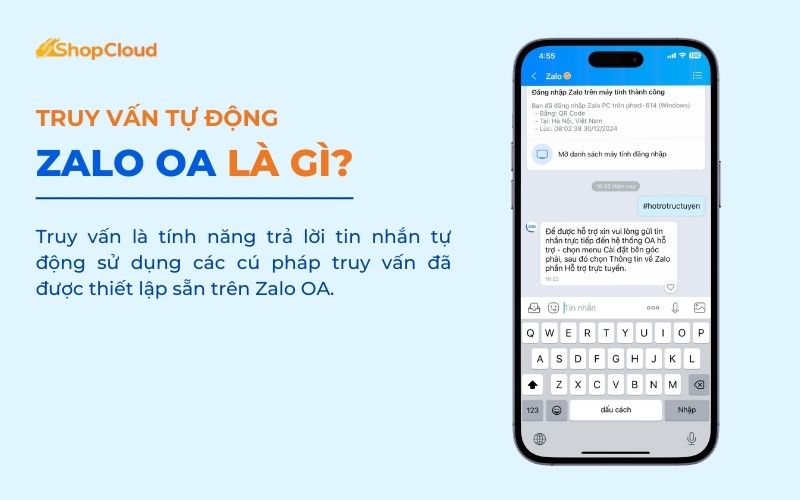
Truy Vấn Tự Động Zalo OA Là Gì?
Truy vấn là tính năng trả lời tin nhắn tự động sử dụng các cú pháp truy vấn, hiểu nôm na là các mẫu tin nhắn đã được thiết lập sẵn trên Zalo OA. Ví dụ: #cuphaptruyvan, #baogia, #khuyenmai..
Một cú pháp truy vấn sẽ có 2 yếu tố chính:
- Tên cú pháp
- Nội dung phản hồi
Để kích hoạt cú pháp truy vấn, người dùng có thể sử dụng 2 cách sau:
- Gửi truy vấn theo đúng cú pháp được thiết lập
- Sử dụng thanh menu
Lợi Ích Khi Sử Dụng Truy Vấn Tự Động Zalo OA
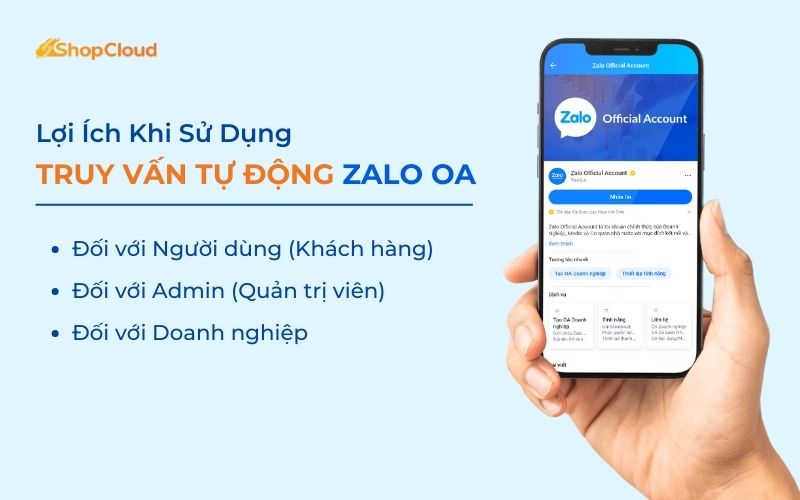
Lợi Ích Khi Sử Dụng Truy Vấn Tự Động Zalo OA
Tính năng truy vấn tự động trên Zalo OA mang lại nhiều lợi ích đáng kể cho cả người dùng, quản trị viên và doanh nghiệp. Cụ thể:
Đối với Người dùng (Khách hàng)
- Tiết kiệm thời gian: Người dùng có thể nhận được thông tin cần thiết một cách nhanh chóng và chính xác thay vì phải chờ đợi phản hồi từ phía nhân viên.
- Thông tin chính xác: Đảm bảo người dùng nhận được thông tin chính xác và đồng bộ, tránh nhầm lẫn.
- Tăng tính chủ động: Người dùng có sự tự chủ trong việc tìm kiếm thông tin mà không cần phụ thuộc vào giờ làm việc của nhân viên.
- Trải nghiệm dịch vụ tốt hơn: Thông qua tính năng này, người dùng có cảm giác được phục vụ chuyên nghiệp và tận tình hơn.
Đối với Admin Zalo OA (Quản trị viên)
- Tiết kiệm thời gian: Giảm đáng kể khối lượng công việc của quản trị viên bằng cách tự động hóa các câu hỏi thường gặp.
- Tăng hiệu quả làm việc: Giảm thiểu đáng kể lượng tin nhắn cần phải trả lời thủ công, giúp quản trị viên tập trung vào các công việc quan trọng khác.
- Dễ dàng thiết lập và quản lý: Các kịch bản truy vấn tự động có thể được thiết lập và chỉnh sửa linh hoạt trên nền tảng Zalo OA.
- Đảm bảo chất lượng dịch vụ: Tính năng truy vấn tự động giúp hỗ trợ phân loại và điều hướng khách hàng đến dịch vụ phù hợp.
Đối với Doanh nghiệp
- Tăng hiệu quả chăm sóc khách hàng: Thông qua việc cung cấp câu trả lời nhanh chóng và hiệu quả, tính năng này sẽ giúp doanh nghiệp xây dựng mối quan hệ tốt đẹp hơn với khách hàng.
- Tiết kiệm chi phí vận hành: Giảm thiểu số lượng nhân viên cần thiết để hỗ trợ khách hàng.
- Tăng doanh thu: Việc hỗ trợ khách hàng nhanh chóng sẽ giúp tăng tỷ lệ chuyển đổi và doanh thu.
- Phân tích và cải thiện: Giúp thu thập dữ liệu truy vấn của khách hàng để hiểu rõ hơn về nhu cầu, qua đó tối ưu hóa chiến lược kinh doanh.
3 Dạng Nội Dung Phản Hồi Của Truy Vấn Tự Động Zalo OA
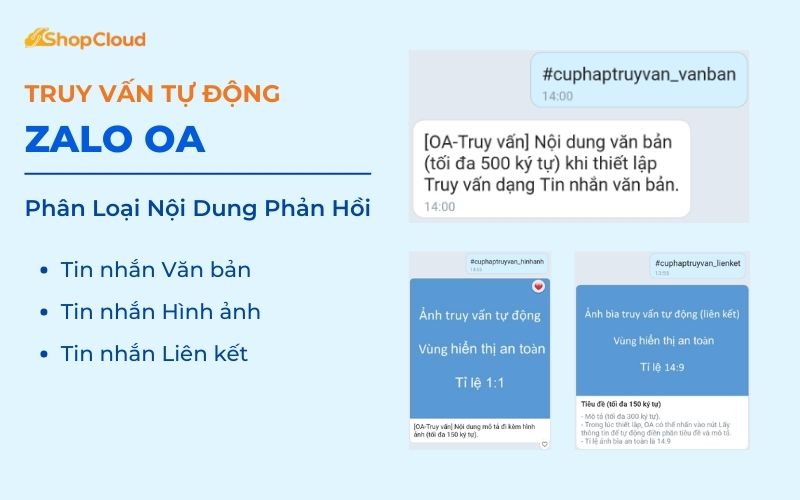
3 Dạng Nội Dung Phản Hồi Của Truy Vấn Tự Động Zalo OA
Tin nhắn Văn bản
Văn bản là dạng truy vấn đơn giản, dễ thiết lập, thường bắt đầu bằng dấu # với tối đa 40 ký tự viết liền không dấu. Nội dung của truy vấn văn bản có độ dài tối đa 500 ký tự, phù hợp với các câu hỏi có câu trả lời ngắn gọn, không quá dài dòng.
Tin nhắn Hình ảnh
Hình ảnh giúp truyền tải thông tin một cách trực quan và sinh động hơn, đặc biệt trong trường hợp cần giới thiệu thông tin về sản phẩm mới.
Cú pháp bắt đầu của truy vấn hình ảnh tương tự với dạng truy vấn văn bản, đều bắt đầu bằng #, viết liền không dấu với giới hạn 40 ký tự. Để đạt được hiệu quả tốt nhất, hình ảnh của truy vấn nên có tỉ lệ 1:1, phần mô tả chỉ nên dài tối đa 150 ký tự.
Tin nhắn Liên kết
Truy vấn liên kết thường được sử dụng khi doanh nghiệp muốn hướng người dùng đến một trang web nào đó để tìm thêm thông tin.
Cú pháp bắt đầu của dạng truy vấn này giống 2 dạng truy vấn trước, đều bắt đầu bằng dấu #, giới hạn trong vòng 40 ký tự viết liền không dấu. Tuy nhiên, truy vấn liên kết cũng có một số đặc điểm khác biệt so với văn bản và hình ảnh, bao gồm:
- Tỷ lệ hình ảnh lý tưởng là 14:9
- Tiêu đề giới hạn 150 ký tự
- Nội dung mô tả giới hạn 300 ký tự
Hướng Dẫn Thiết Lập Truy Vấn Tự Động Trên Zalo OA
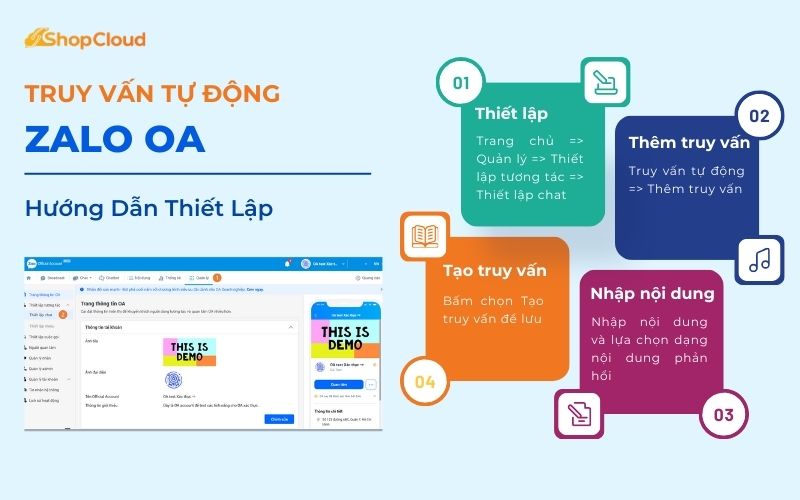
Hướng Dẫn Thiết Lập Truy Vấn Tự Động Trên Zalo OA
Để thiết lập truy vấn tự động trên Zalo OA, cần thực hiện tuần tự theo các bước sau:
- Bước 1: Tại trang chủ tài khoản Zalo Official Account, lựa chọn trang Quản lý => Chọn Thiết lập tương tác => Chọn Thiết lập chat
Hoặc truy cập đường link https://oa.zalo.me/manage/setting để tiến hành thiết lập.
- Bước 2: Tại mục Truy vấn tự động, lựa chọn Thêm truy vấn
- Bước 3: Tiến hành nhập nội dung truy vấn. Lựa chọn dạng nội dung phản hồi (Tin nhắn văn bản, Hình ảnh, Nhiều liên kết) để thiết lập truy vấn phù hợp.
- Bước 4: Bấm chọn Tạo truy vấn để lưu mẫu truy vấn.
Trong quá trình tạo truy vấn tự động, cần lưu ý một số điều sau:
- Không thể thay đổi cú pháp sau khi tạo.
- Có thể thay đổi nội dung truy vấn sau khi tạo nếu cần thiết.
- Bất kì người dùng (khách hàng) nào cũng có thể kích hoạt truy vấn.
- Hệ thống Zalo OA sẽ tự động phân biệt được người dùng đang gọi truy vấn đối với các tin nhắn được gửi đến với ký tự bắt đầu là dấu #.
- Đối với trường hợp người dùng nhập sai cú pháp truy vấn, hệ thống OA sẽ tự động báo lỗi và chủ động cung cấp danh sách các truy vấn của tài khoản OA.
Cách Tích Hợp Yêu Cầu Truy Vấn Vào Thanh Menu
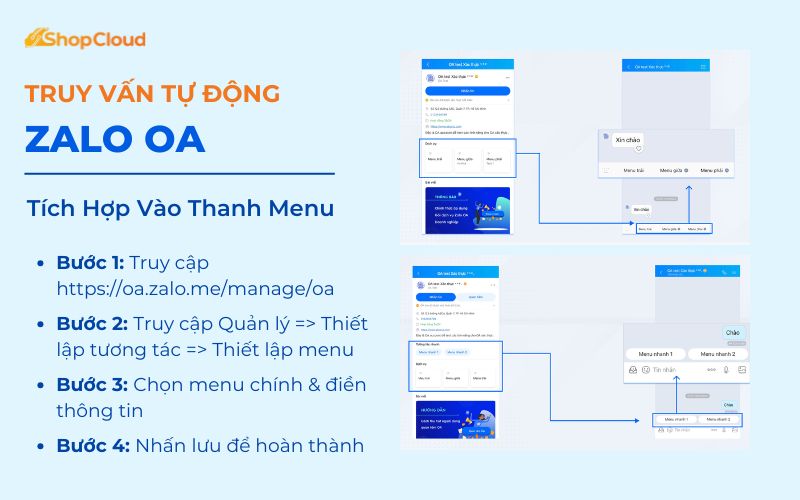
Cách Tích Hợp Yêu Cầu Truy Vấn Vào Thanh Menu
Ngoài cách gửi truy cập theo đúng cú pháp để nhận thông tin, các doanh nghiệp có thể tích hợp yêu cầu gửi truy vấn vào thanh menu của Zalo. Với cách này, người dùng chỉ cần nhấn vào thanh menu, Zalo sẽ tự động trả về kết quả phản hồi tương ứng với cú pháp mà doanh nghiệp đã thiết lập.
Để tích hợp yêu cầu truy vấn vào thanh menu, cần tiến hàng theo các bước sau:
- Bước 1: Truy cập đường link https://oa.zalo.me/manage/oa và chọn tài khoản OA cần điều chỉnh.
- Bước 2: Truy cập Quản lý => Chọn Thiết lập tương tác => Chọn Thiết lập menu.
- Bước 3: Lựa chọn 1 menu chính trong 3 loại menu để thiết lập và điền thông tin cần thiết.
- Bước 4: Nhấn Lưu để hoàn thành.
Lưu ý khi tích hợp truy vấn vào thanh menu trên OA:
- Sau khi thành công thiết lập truy vấn vào thanh menu, thanh menu sẽ được hiển thị ở 2 vị trí là trang thông tin OA và trang cửa sổ chat.
- Có 2 loại thiết lập menu là Menu V1 và Menu V2. Trong đó, Menu V1 có thể hiển thị ở mọi phiên bản của ứng dụng Zalo. Còn Menu V2 sẽ chia ra 2 loại là bản đầy đủ và bản rút gọn, chỉ hiển thị đối với ứng dụng Zalo dành cho phiên bản 20.05.01 r3 trở lên (đối với hệ điều hành Android) và phiên bản 20.08.01 trở lên (đối với hệ điều hành iOS).
- Nếu thiết lập Menu V1 làm menu chính, menu nhanh sẽ không thể hiển thị.
Hy vọng với những chia sẻ vừa rồi của Shop Cloud, bạn đọc đã nắm rõ truy vấn tự động Zalo OA là gì, lợi ích, phân loại nội dung cũng như cách thiết lập tính năng này trên Zalo OA.
Zalo Mini App đang là xu hướng mới trong bán hàng online, với ưu điểm nổi bật:
– Tiết kiệm đến 90% chi phí so với làm Super App với hoạt động tương tự
– Tối ưu 80% chi phí so với sàn TMĐT
– Miễn phí quảng cáo đến 70 triệu người dùng Zalo
– Theo dõi hành vi mua hàng và bám đuổi khách hàng dễ dàng
– Dễ dàng tạo chiến dịch, ưu đãi cho khách hàng trung thành, tăng tỷ lệ chốt deal
Chỉ từ 2 triệu/tháng sở hữu Zalo Mini App độc quyền chỉ có tại Shop Cloud!
Để lại SĐT để nhận DEMO Zalo Mini App MIỄN PHÍ!
Hotline: 098 154 9988
Email: admin@ezsale.vn